不少经常性使用office2010文档的用户,都会在该文档中做单个的坐标轴,而对于双坐标轴,不少人还不知道该如何操作。下面,小编就为大家简单的介绍一下在Excel2010中做双坐标轴的方法,对于这方面感兴趣的用户千万不要错过了。
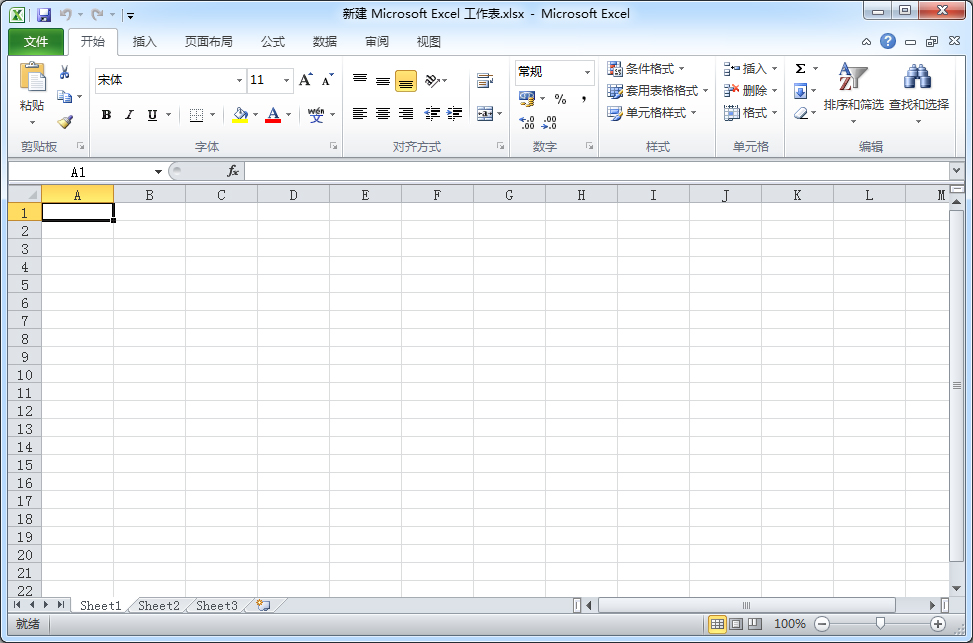
首先,用户需要将Excel2010文档打开,并在其中输入相应的数据,也可以输入多个变量,然后点击菜单栏当中的“插入”选项,将该选项当中的“图表”命令进行点击,这里小编选择的是带直线以及数据标记的图表,当然了,如果用户想要其它的图表的话,也是可以自由选择的,接下来对图表中的数据线进行双击,并将次坐标轴进行选中操作,这个时候,用户就会发现,经过上述的相应操作之后,双坐标轴就已经完成了。此外,如果用户想要对线条的粗细进行改变的话,只需要对数据线进行双击操作,然后会出现和上面选次坐标轴一样的窗口来,用户点击“线型”了之后,就可以对线条的粗细进行相应的更改操作了。
学会这一招就可以把Excel2010双坐标做的直接又美观了
发表评论